
Tvåfaktorsautentisering (2FA) avser två steg du måste vidta för att komma in på ett onlinekonto efter att du har angett ditt användarnamn. Det första steget är att ange ditt lösenord. Den andra kan vara hur många saker som helst, inklusive att ange en unik kod, ansluta till en specifik fysisk enhet eller svara på en fråga. Varje onlinekonto använder sin egen metod eller metoder.
2FA i Gmail
Gmails 2FA kallas 2-Step Verification. Den primära metoden som används för tvåstegsverifiering är en Google-prompt. Det vill säga när du loggar in på Gmail anger du ditt användarnamn och lösenord. Sedan skickar Google (som styr Gmail) en uppmaning till din mobila enhet. Du måste svara på meddelandet innan du får åtkomst till Gmail. Du kan välja en annan metod om du föredrar det. Du kan till exempel välja att få en textkod som du anger innan du får åtkomst till Gmail. När du använder tvåstegsverifiering i Gmail ger du dig själv ett extra skydd mot hackare. Detta är sant även om ditt lösenord är starkt och du har skydd mot skadlig kod. Även om du aktiverar tvåstegsverifiering kan ditt Gmail-konto fortfarande hackas. Om du behöver större säkerhet för din e -postkorrespondens finns det ett antal säkra e -postalternativ att testa. Kom bara ihåg att ingen e -postapplikation är helt säker.
Aktivera tvåstegsverifiering i Gmail
För att kunna använda tvåstegsverifiering i Gmail måste du först aktivera det. Följ stegen nedan för att göra det.
-
Logga in på ditt Gmail -konto och välj din profilbild eller ikon.
-
Välj Hantera ditt Google -konto (eller Google -konto).
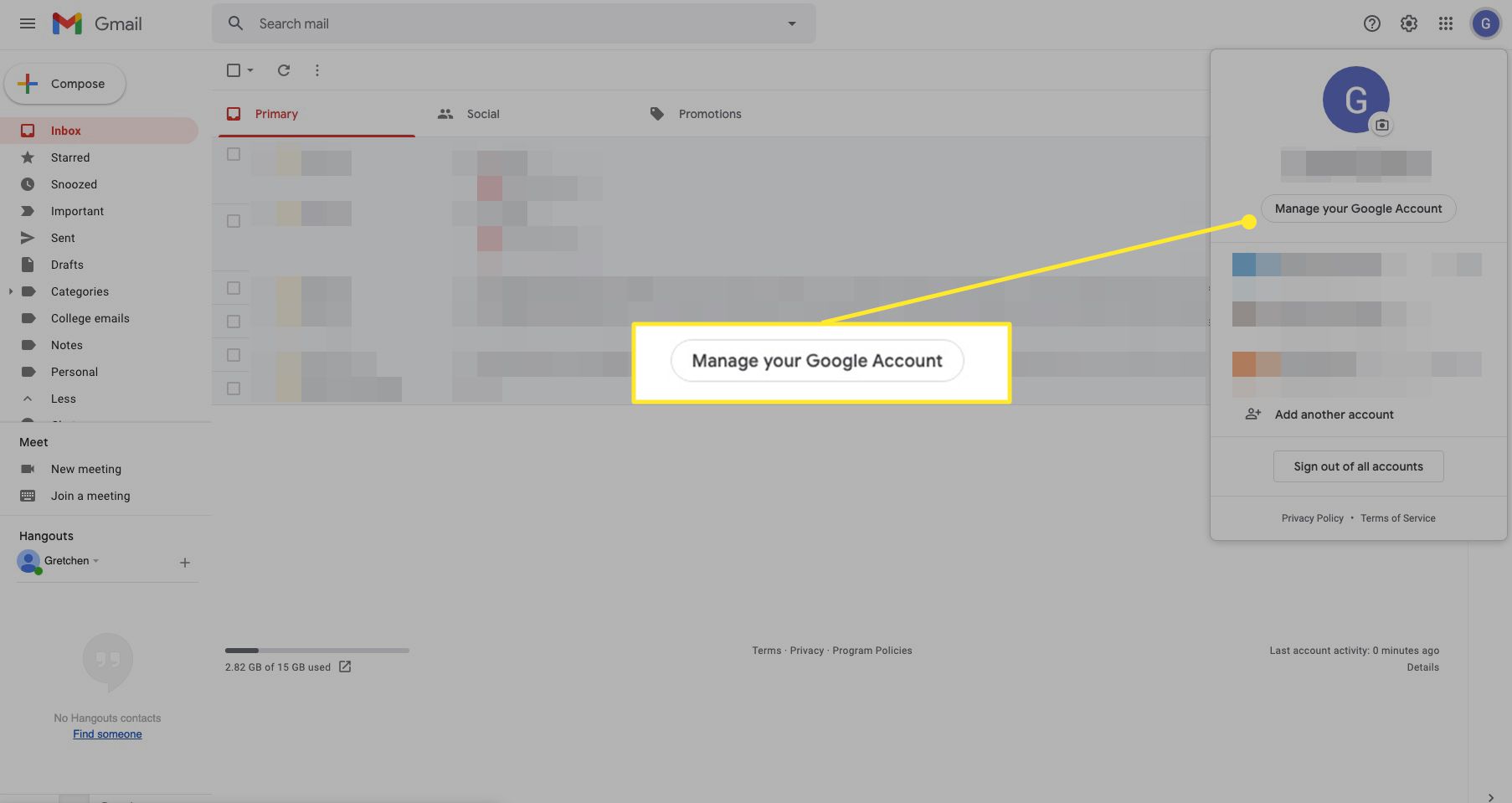
-
En ny flik med information om ditt Google -konto öppnas. Välj i den vänstra rutan säkerhet.
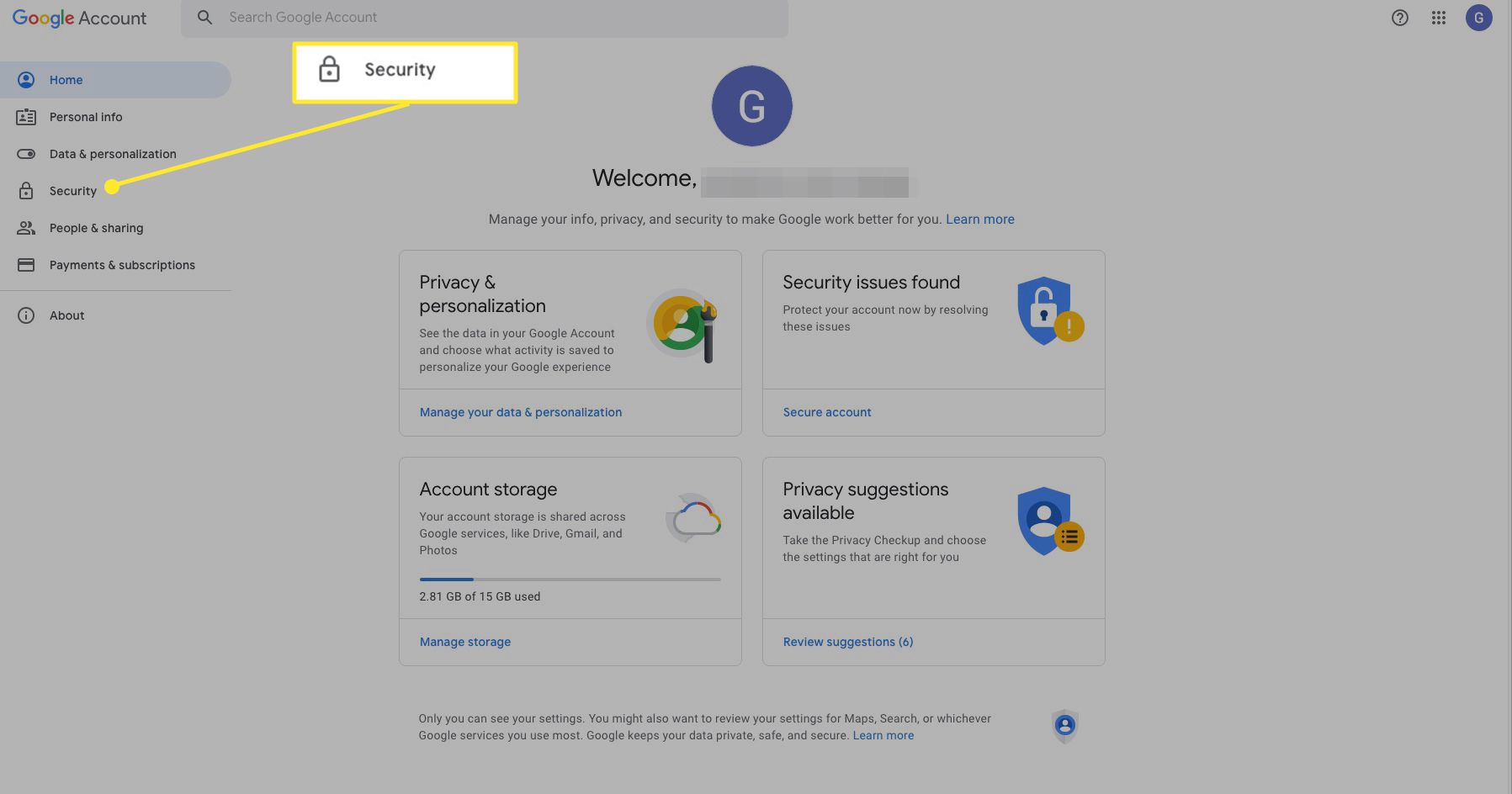
-
Under Loggar in på Google, Välj Tvåstegsverifiering.
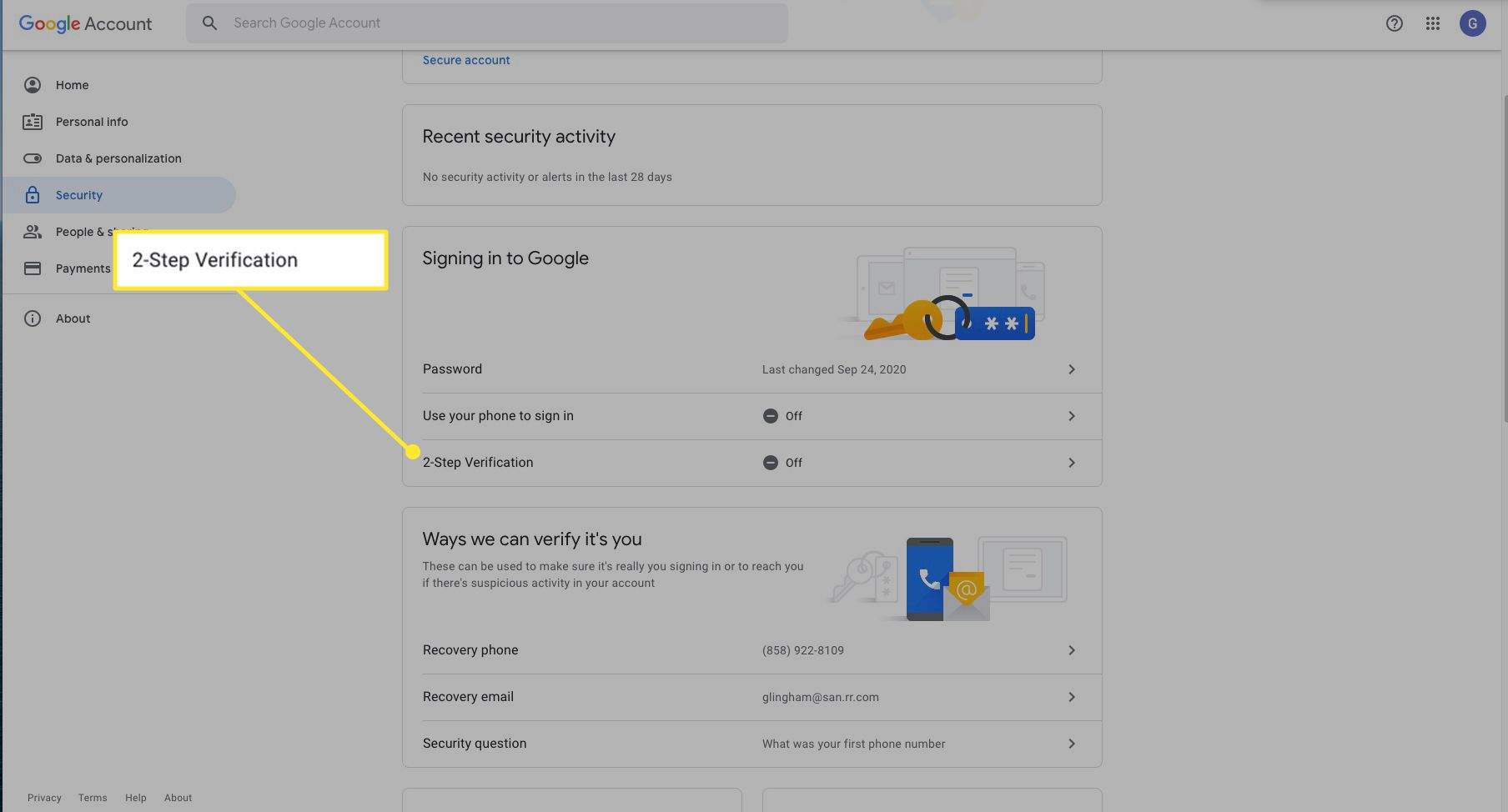
-
Nästa skärm förklarar tvåstegsverifiering. Välj Komma igång.
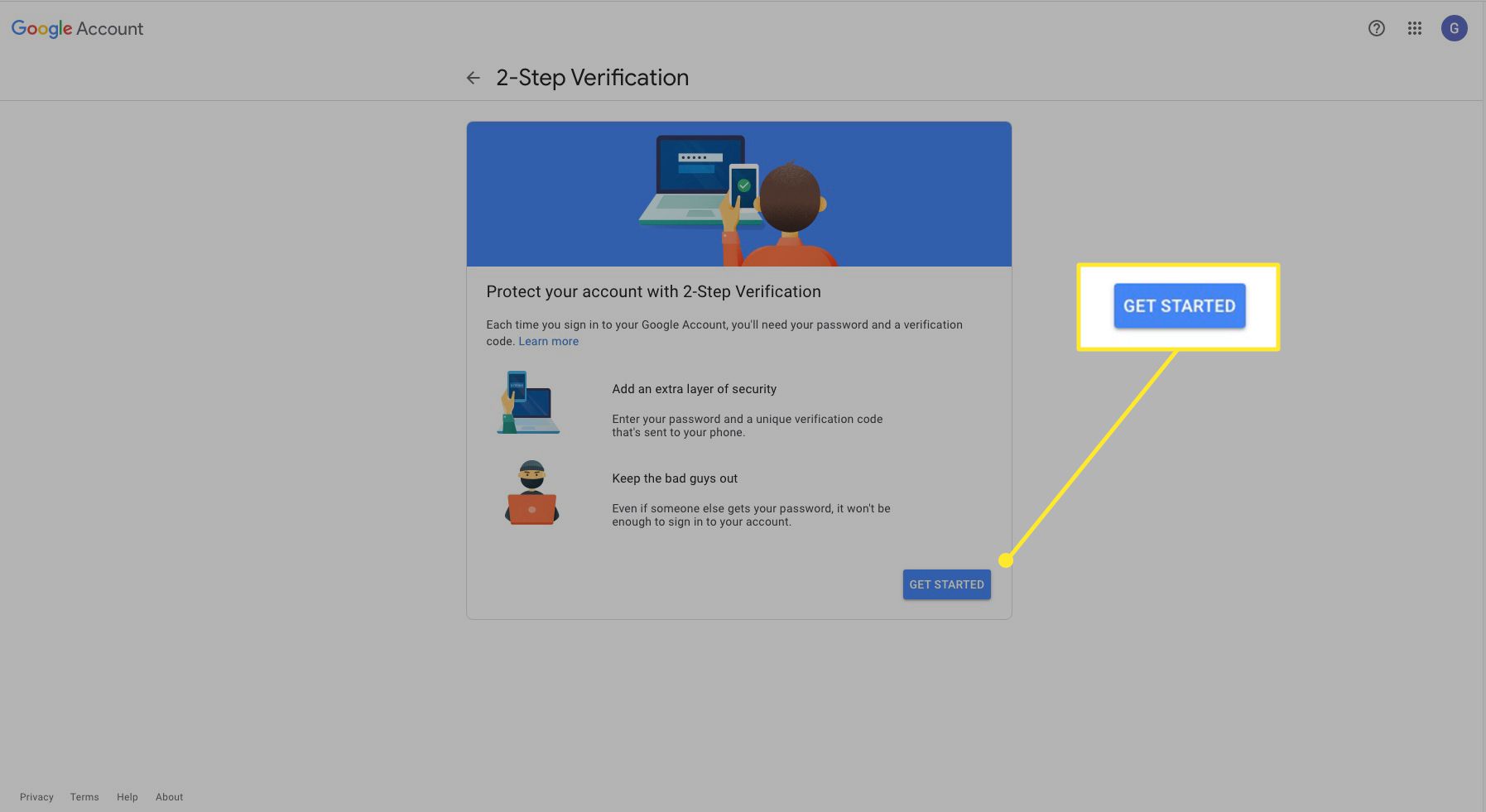
-
Ange ditt lösenord och välj Nästa.
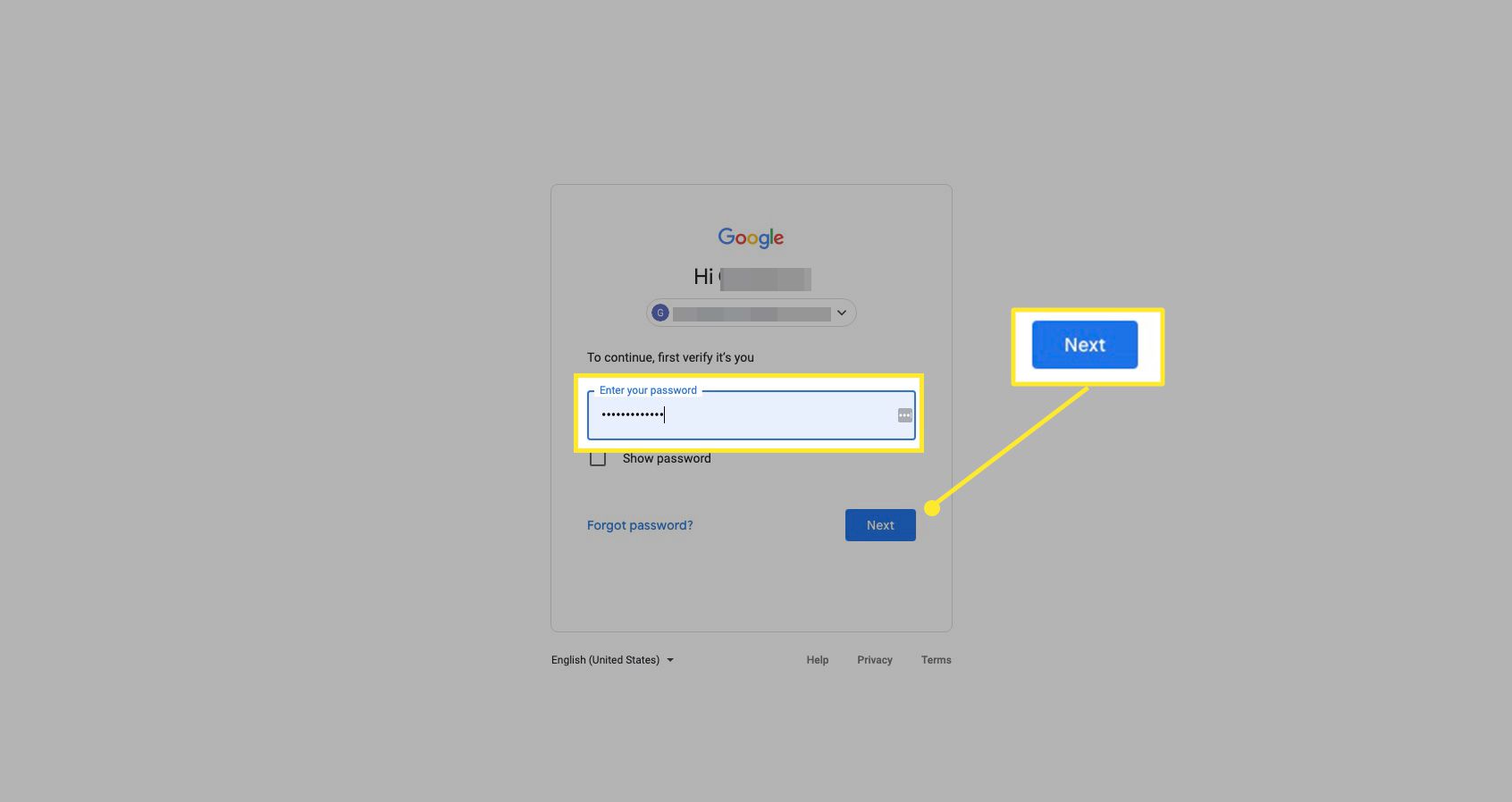
-
Ange din mobila enhets nummer, välj Textoch välj sedan Nästa.
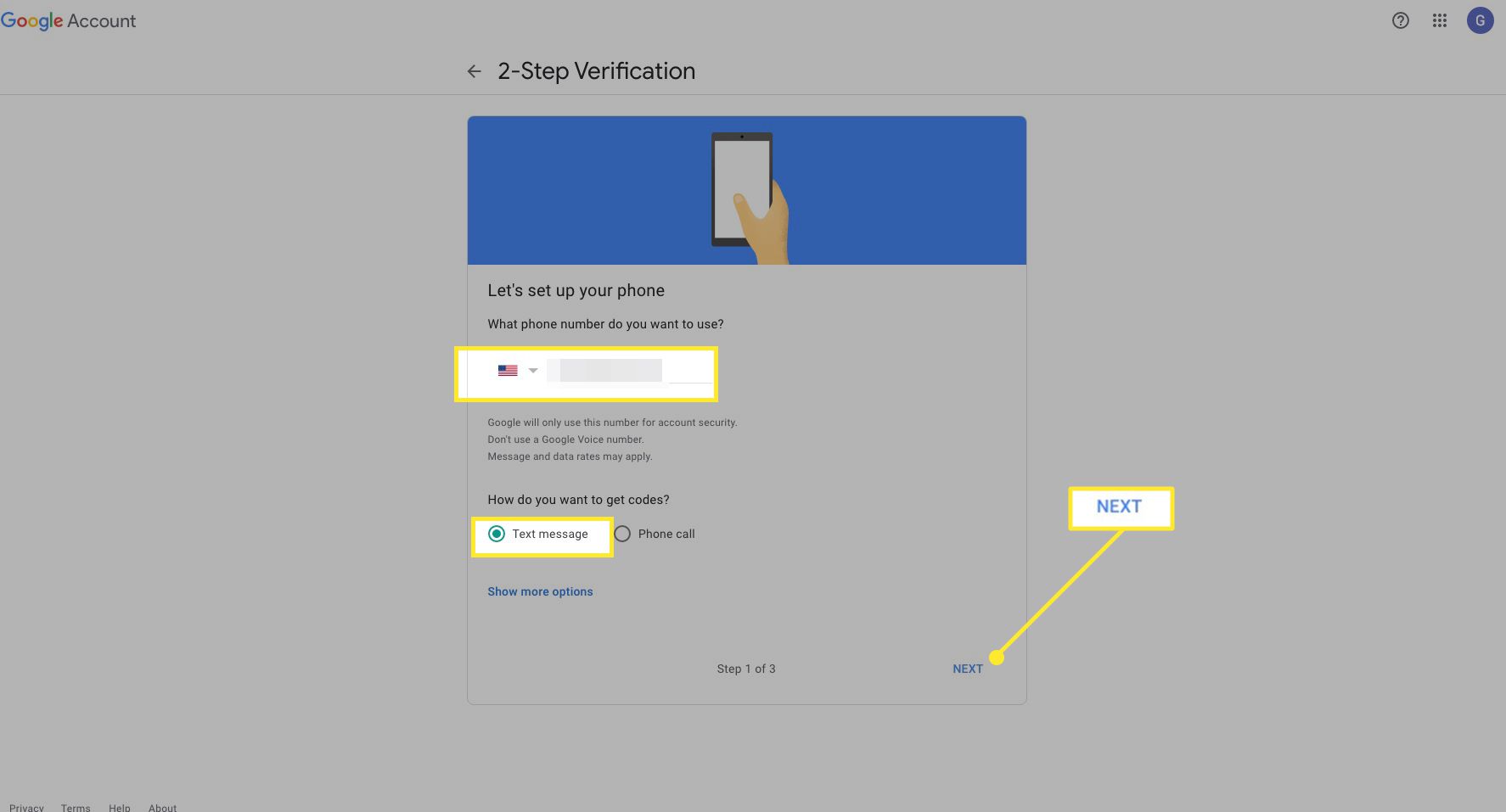
-
Google skickar en bekräftelsekod till din mobila enhet. Ange koden och välj Nästa.
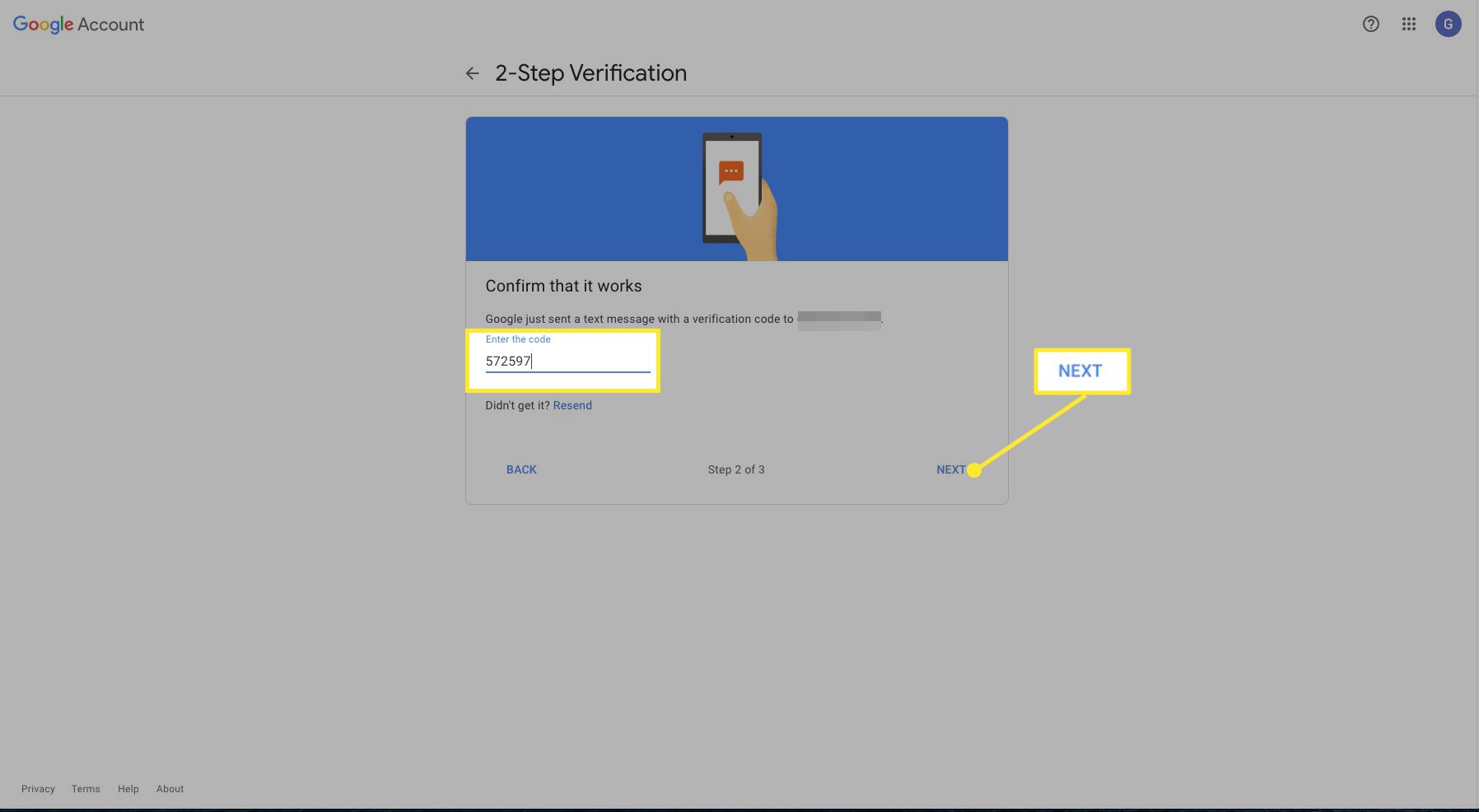
-
Google kommer att verifiera din mobila enhet. Välj Sätta på för att aktivera tvåfaktorsautentisering. Nu uppmanas du att använda ditt andra steg varje gång du loggar in på Gmail.
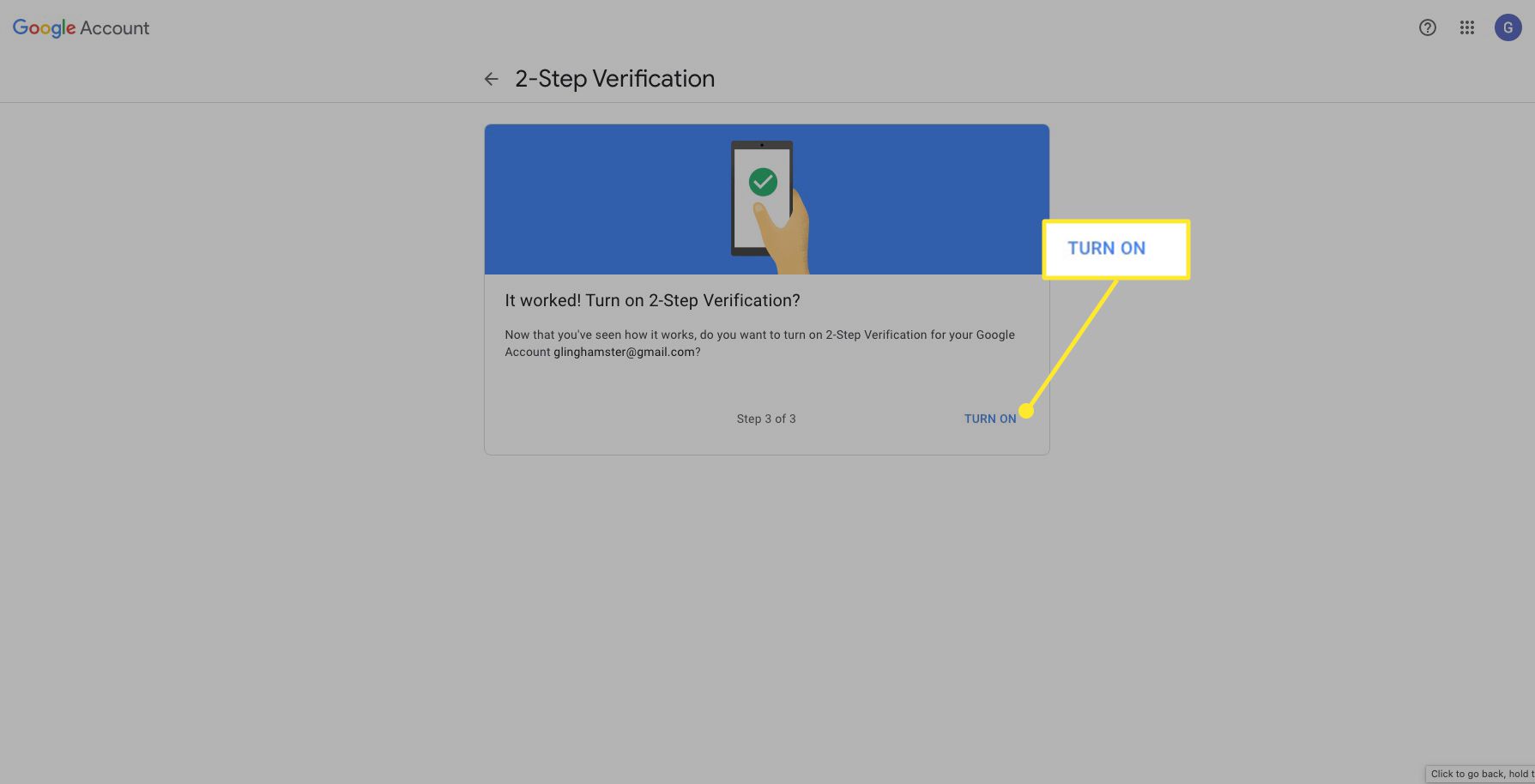
Inaktivera tvåstegsverifiering i Gmail
Trött på det andra steget? Så här inaktiverar du det.
-
Följ steg 1-4 ovan. Om du uppmanas anger du ditt Gmail -lösenord och väljer Nästa.
-
Svara på vilken metod för tvåstegsverifiering du har aktiverat.
-
Välj högst upp på skärmen Stäng av.
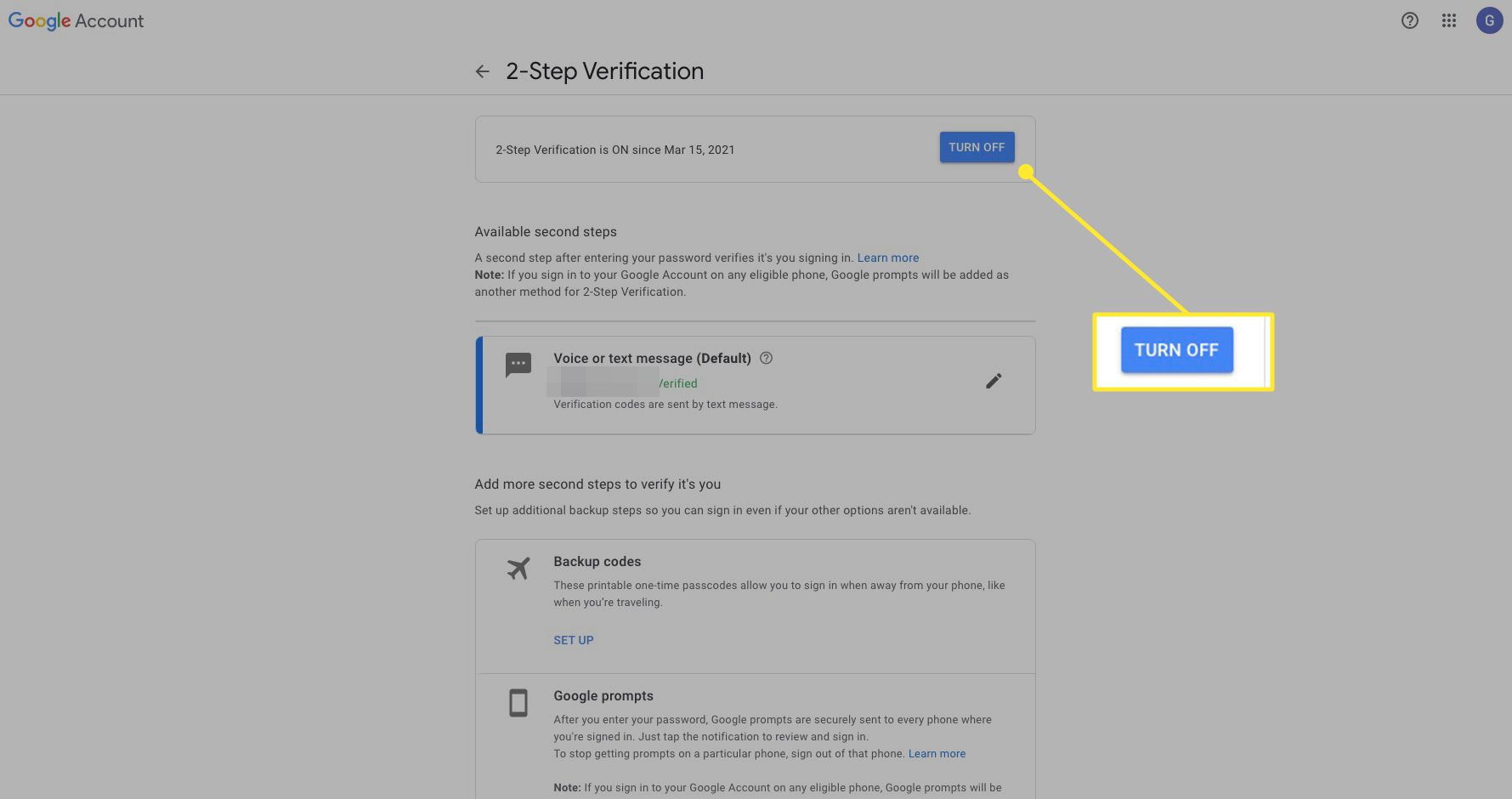
-
Google visar ett varningsmeddelande som ber dig bekräfta att du verkligen vill inaktivera tvåstegsverifiering. Om du är säker, välj Stäng av.
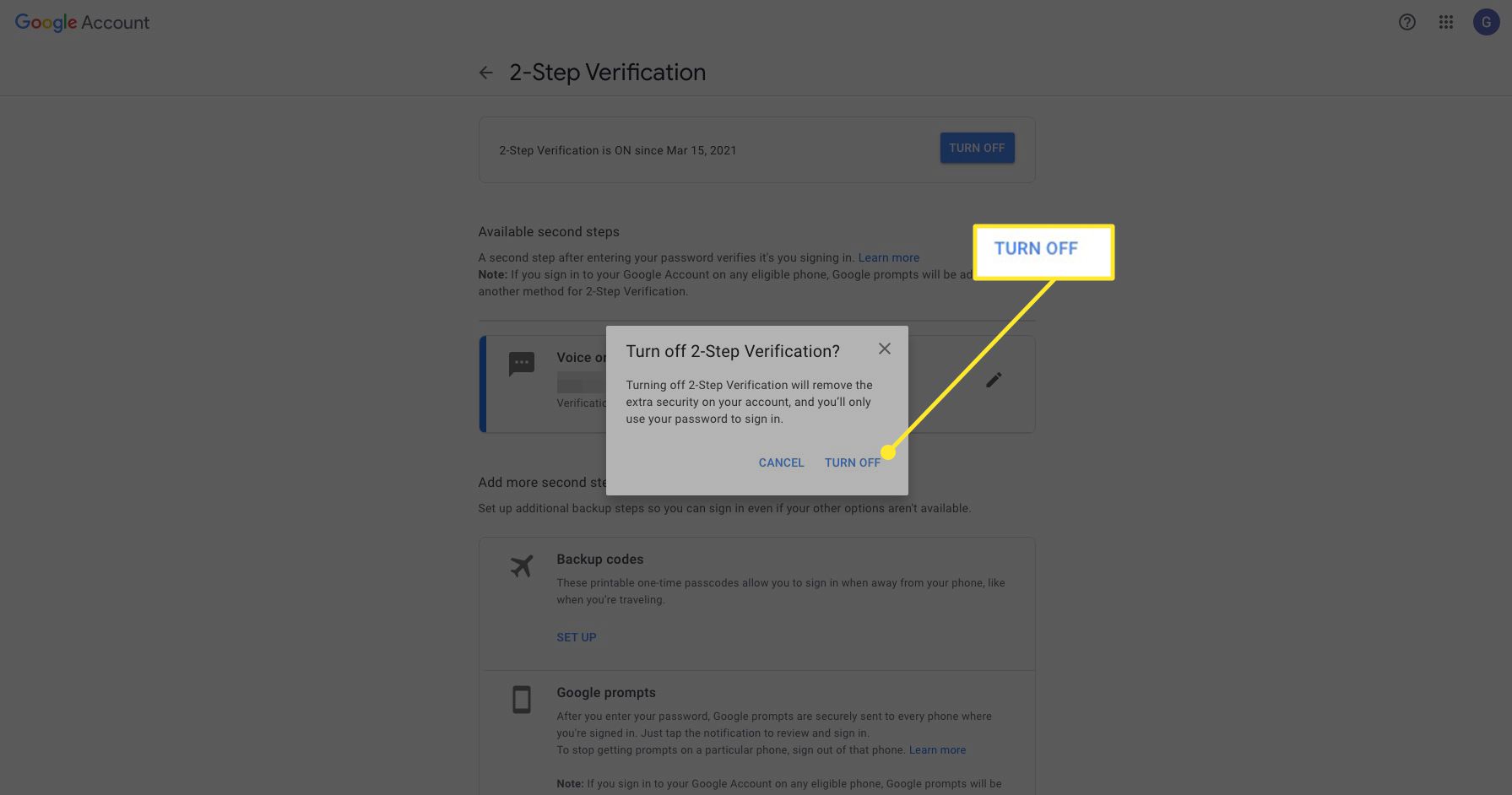
-
Google tar en stund att bearbeta ändringen och återställa dina säkerhetsinställningar. Därefter återgår dina inställningar till de var innan du aktiverade tvåstegsverifiering.